在制作ChemDraw结构时我们通常需要将图里的几个对象位置进行调整,有时需要将它们水平对齐,有时需要垂直对齐,有时还可能需要将它们的间距进行调整,这些效果在ChemDraw里该怎样实现呢?
一、居中分布对象方法:
1、使用“选择”工具选择要居中分布的对象;
2、从“Object”菜单中,选择“Center on Page”(居中页面)命令,此时被选对象将会出现在ChemDraw文档页面的中心。
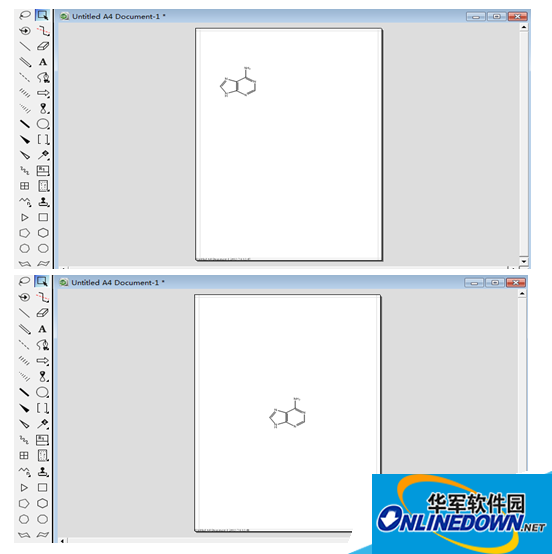
温馨提示:从View菜单中选择Show Document(显示文档)命令,选择绘制区的页面缩放按钮的下拉菜单选择Show Documen亦可。
二、水平或垂直分布对象方法:
1、使用“选择”工具选择要水平或垂直分布的对象;
2、从“Object”菜单的“Distribute”子菜单中选择“Vertically”(垂直)或“Horizontally”(水平)命令。此时所选对象之间的距离分布相等,最右边和最左边(或者最上面和最下面)的位置保持不变。
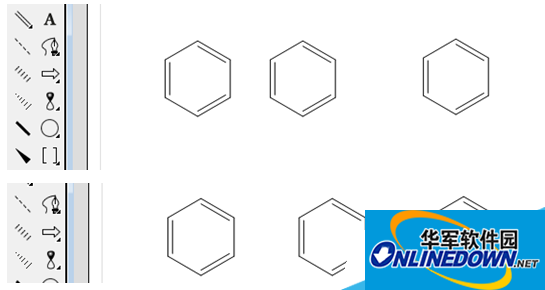

温馨提示:Object菜单中的Distribute子菜单中有两个实用的分布命令,选择其中一个可以水平或垂直等距离地分布已选对象。此两个命令若与Align命令结合,将更容易更有效地整理反应式或结构式的外观。
三、对齐对象方法:
1.打开ChemDraw软件,选择“Object”菜单,其下的“Align”命令包含众多对齐方式,您可根据实际需要选择左对齐、左右中心对齐、右对齐、顶端对齐、上下中间对齐或者底部对齐。
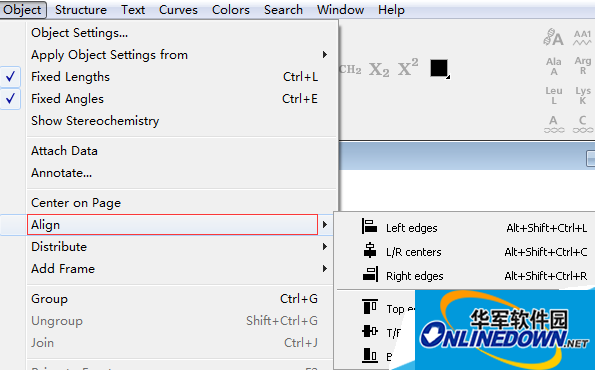
对齐两个或者更多结构图形的方法:
2、用“选择”工具选择要对齐的两个或者更多结构图形;
3、从 “Object”菜单的“Align”子菜单中,选择一种需要的对齐方式,例如:Left Edges(左对齐),对齐后效果,
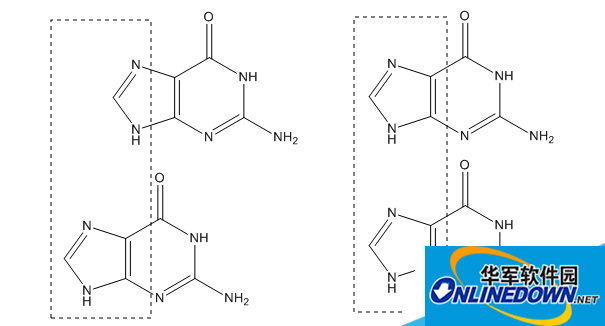
温馨提示:如果用选择工具只选择了结构的一部分,整个结构都会被移动,呈现出左对齐效果。另外需要注意的地方是,对齐命令只对两个或两个以上的结构有作用。




